wps表格是很多小伙伴都在使用的一款软件,相比于excel表格,WPS表格中拥有更多的功能。比如在WPS表格中有一个“合并相同单元格”功能,使用该功能我们可以将表格汇总的相同内容快
wps表格是很多小伙伴都在使用的一款软件,相比于excel表格,WPS表格中拥有更多的功能。比如在WPS表格中有一个“合并相同单元格”功能,使用该功能我们可以将表格汇总的相同内容快速进行合并。比如我们可以将表格中的相同部门或者相同岗位等信息合并在一起等等。那小伙伴们知道电脑版WPS表格中具体该如何进行操作吗,其实操作方法是非常简单的,小伙伴们可以打开自己的Wps软件后,新建或者打开一个表格动手操作起来,看看效果。接下来,小编就来和小伙伴们分享具体更多操作步骤了,有需要或者是有兴趣了解的小伙伴们快来和小编一起往下看看吧!
操作步骤
第一步:双击打开WPS表格,我们这里需要将“岗位”列相同的岗位合并在一起;
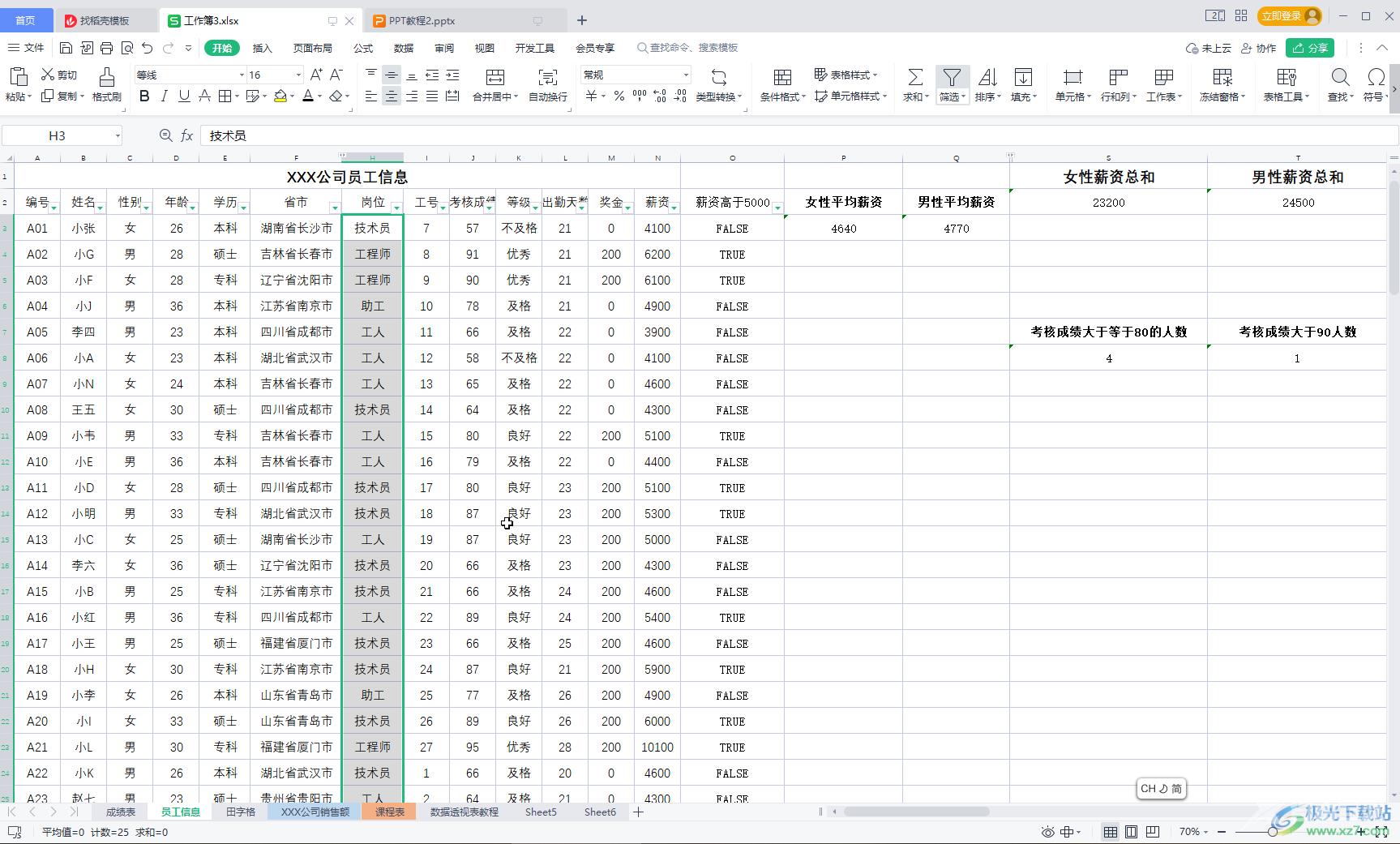
第二步:选中该列后在“开始”或者“数据”选项卡中点击“排序”在子选项中点击选择“升序”或者“降序”;
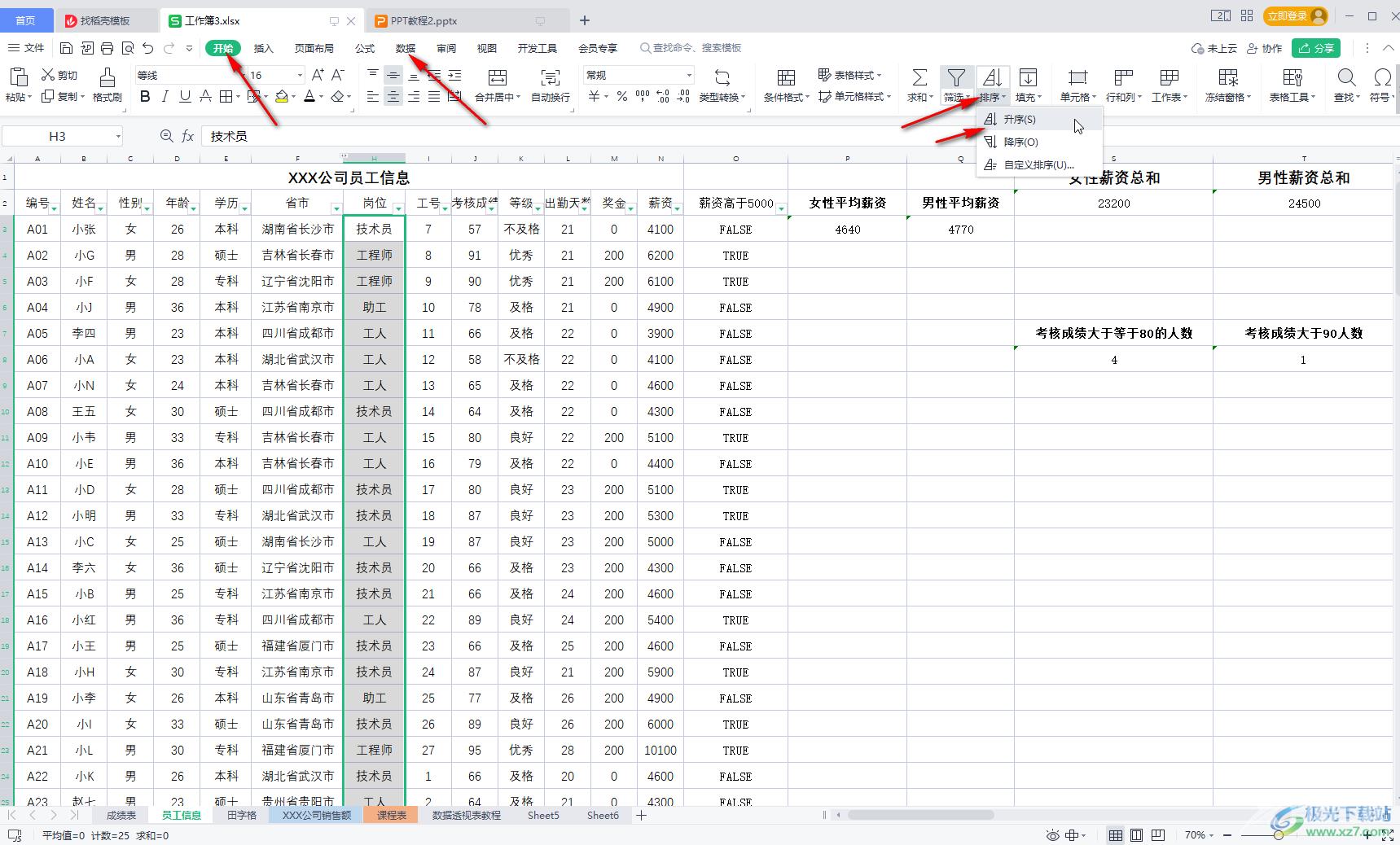
第三步:在弹出的窗口中点击选择“扩展选定区域”并点击“排序”;
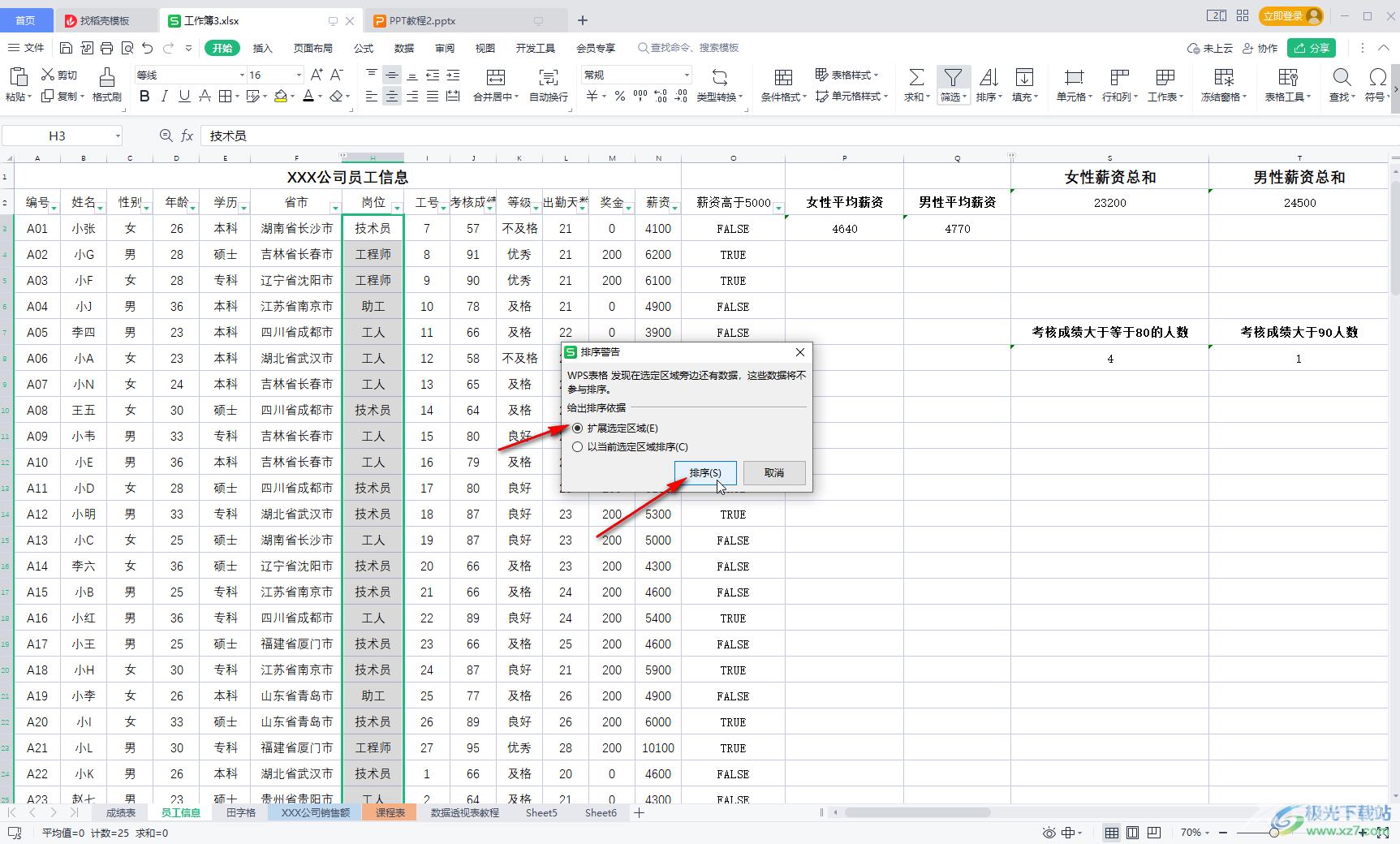
第四步:可以看到当前相同的岗位排列在一起了,继续选中该列后在“开始”选项卡中点击“合并居中”处的下拉箭头,点击“合并相同单元格”;
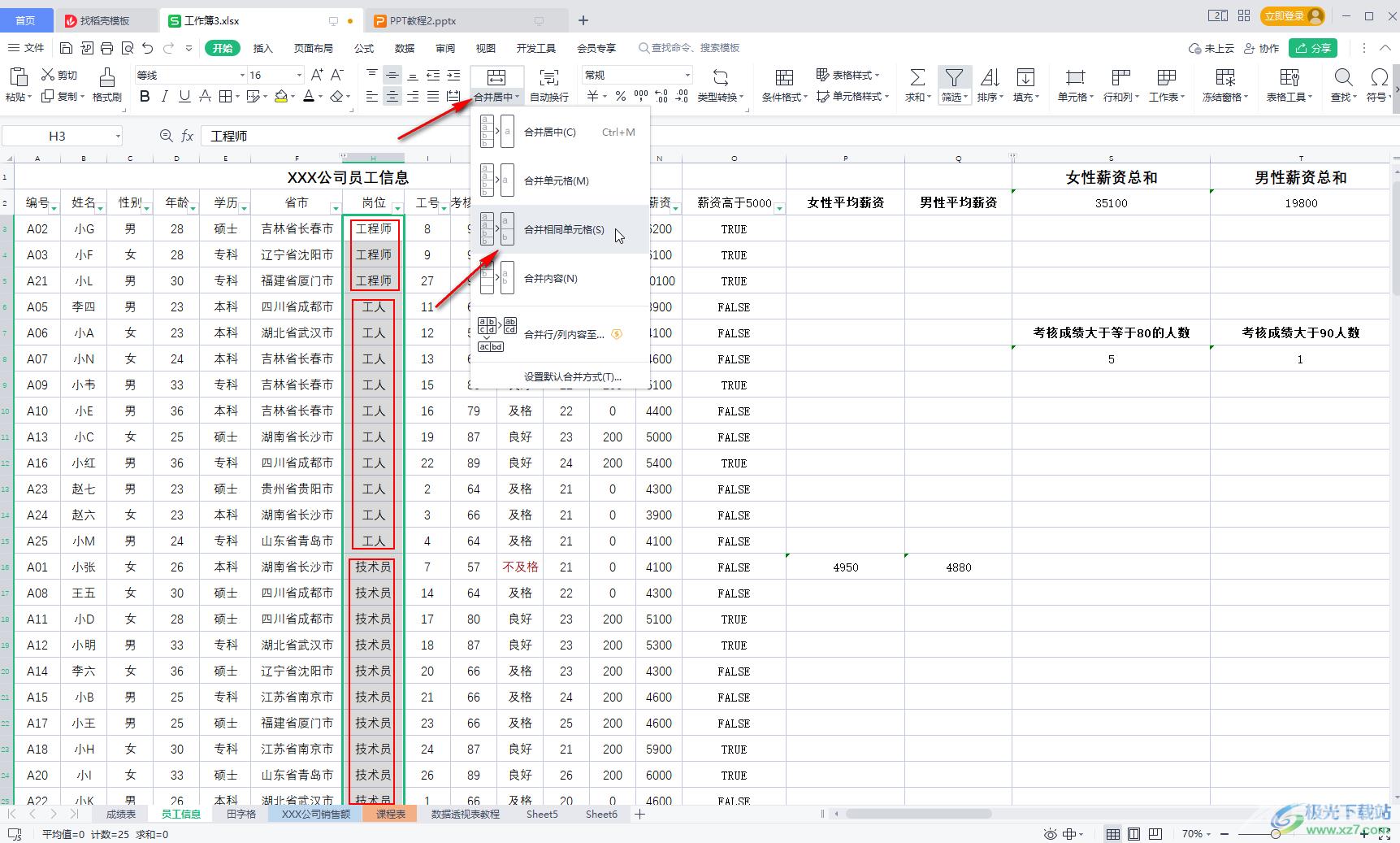
第五步:就可以看到成功将相同的岗位合并在一起了。
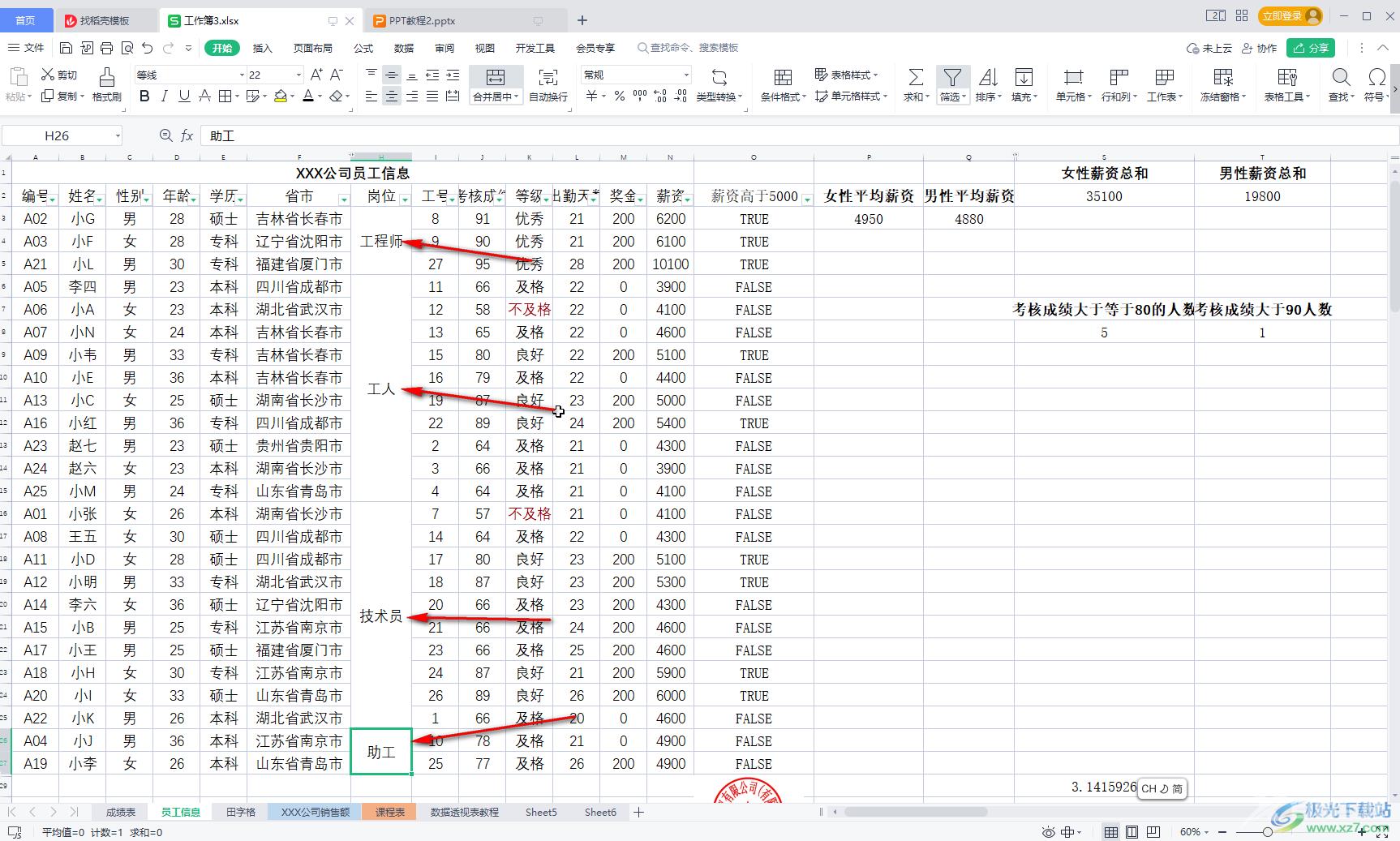
以上就是电脑版WPS表格中将相同的内容合并在一起的方法教程的全部内容了。通过上面的教程截图我们可以看到,在合并居中的子选项中我们还可以点击使用合并单元格,合并内容等功能。
